マニュアル
オンラインショップ - メール配信/お知らせ
条件により抽出したオンラインショップの顧客にメールマガジンなどを配信したり、顧客のマイページにお知らせを掲載することができます。
この機能の各種操作
メールを配信する・マイページにお知らせを掲載する
1
コントロールパネルの[設定] → [アプリケーション] → [オンラインショップ]をクリックし、“オンラインショップダイアログ”を表示します。
コントロールパネルの[設定] → [アプリケーション] → [オンラインショップ]をクリックし、“オンラインショップダイアログ”を表示します。
2
ダイアログの左側のメニューから[メール配信/お知らせ]をクリックします。
ダイアログの左側のメニューから[メール配信/お知らせ]をクリックします。
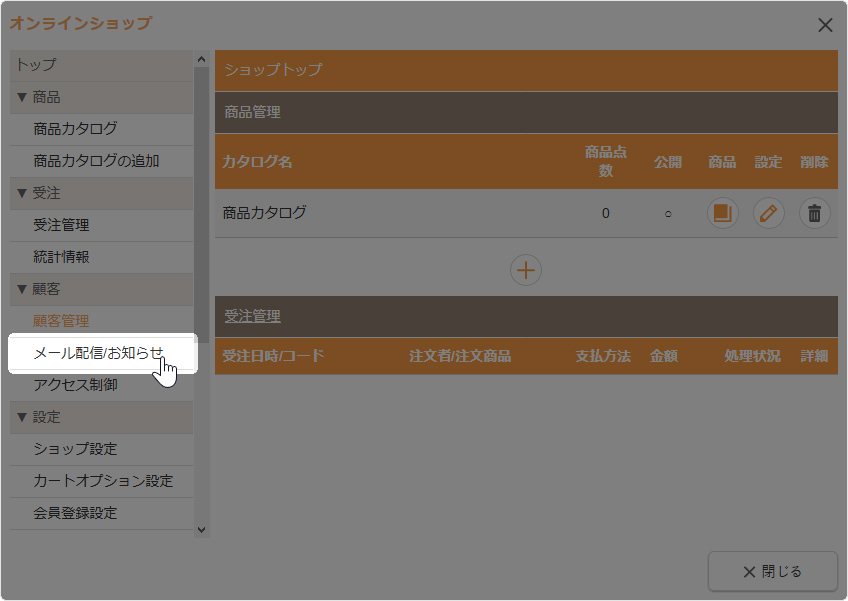
3
【メール】タブもしくは【お知らせ】タブをクリックし、ダイアログの下にある[追加]ボタン をクリックします。
をクリックします。
【メール】タブもしくは【お知らせ】タブをクリックし、ダイアログの下にある[追加]ボタン をクリックします。
をクリックします。
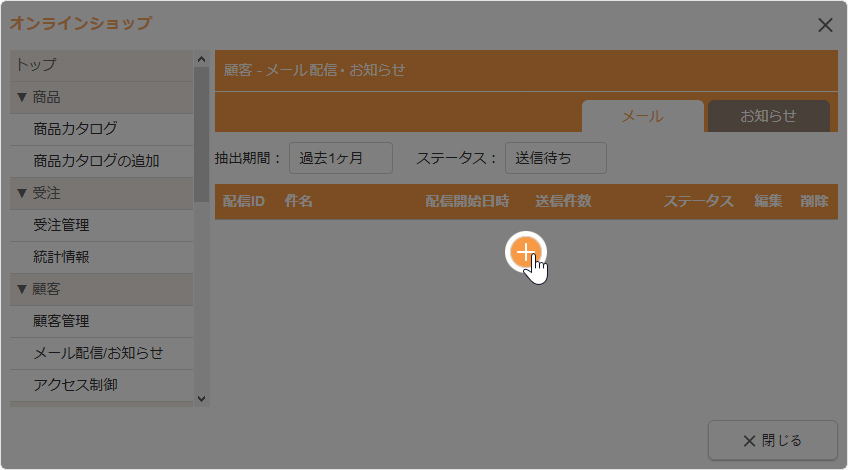
4
メールを配信、もしくはお知らせを掲載したい顧客の条件を設定し、[次へ]ボタンをクリックします。
メールを配信、もしくはお知らせを掲載したい顧客の条件を設定し、[次へ]ボタンをクリックします。
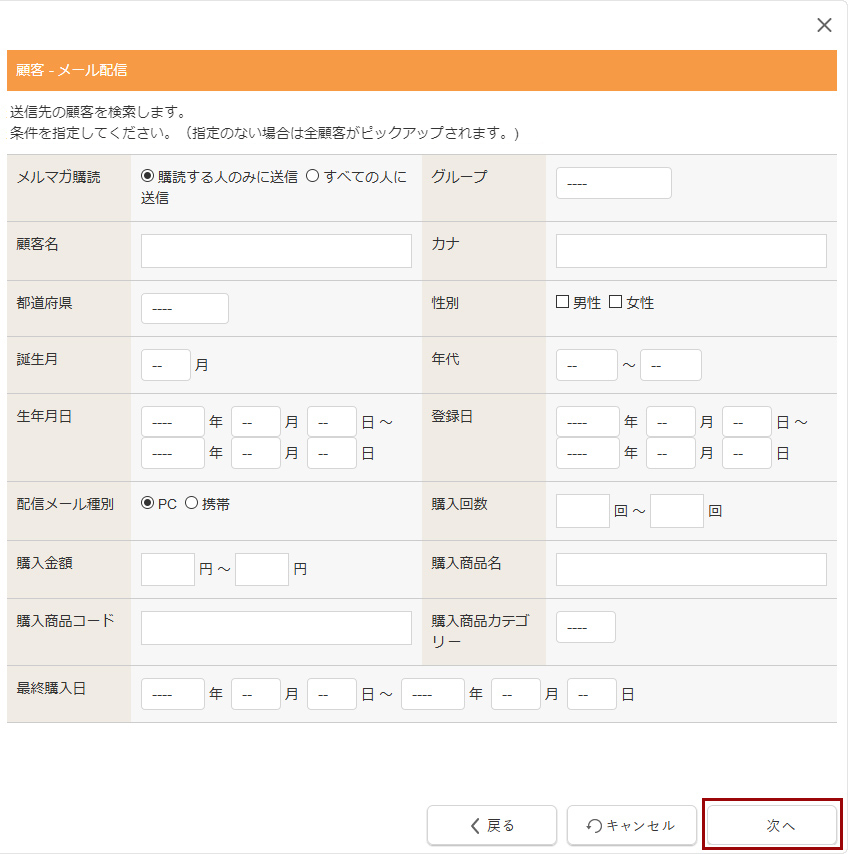
5
メール配信もしくはマイページへのお知らせ掲載の各必要項目を入力します。
メール配信もしくはマイページへのお知らせ掲載の各必要項目を入力します。
メール配信
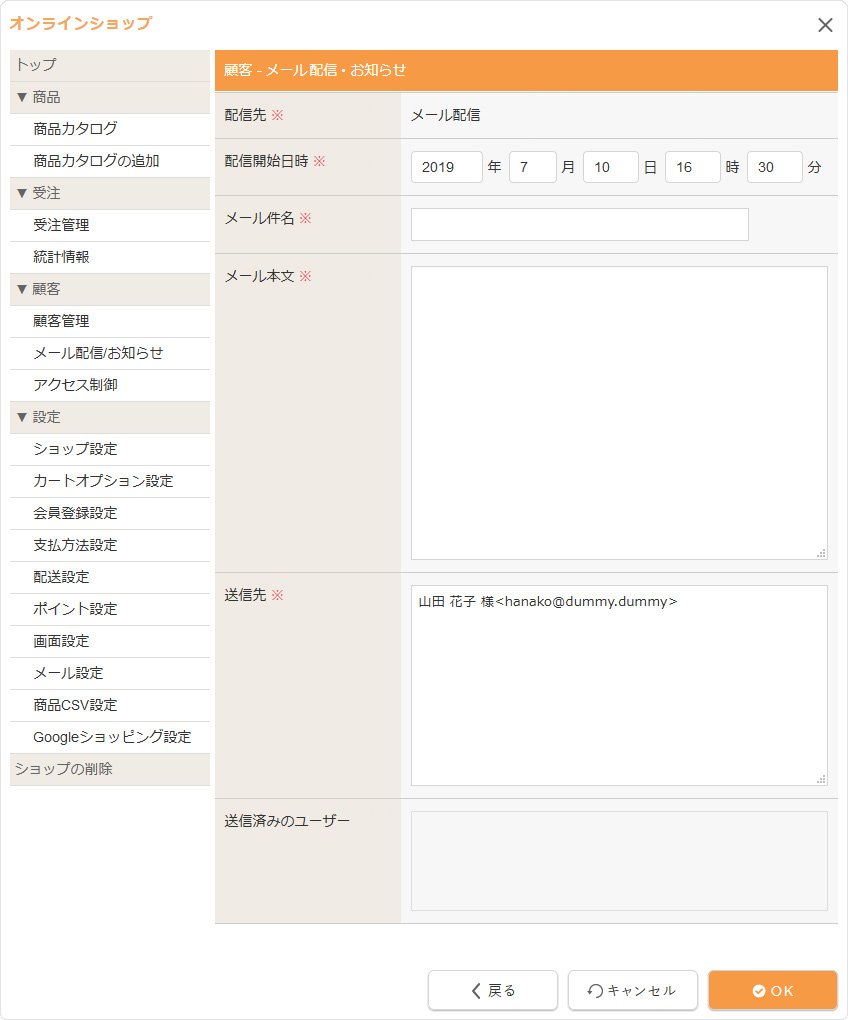
| 配信先 | 配信先を選択します。メールを配信する場合は「メール配信」にチェックを入れます。 |
|---|---|
| 配信開始日時 | 配信開始日時を設定します。 |
| メール件名 | 配信するメールの件名を入力します。 |
| メール本文 | 配信するメールの本文を入力します。 |
| 送信先 |
検索条件に一致した顧客がメール配信の送信先に表示されます。
|
| 送信済みのユーザー | 配信済みのメールの場合に送信済みのメールアドレスが表示されます。 |
マイページお知らせ掲載
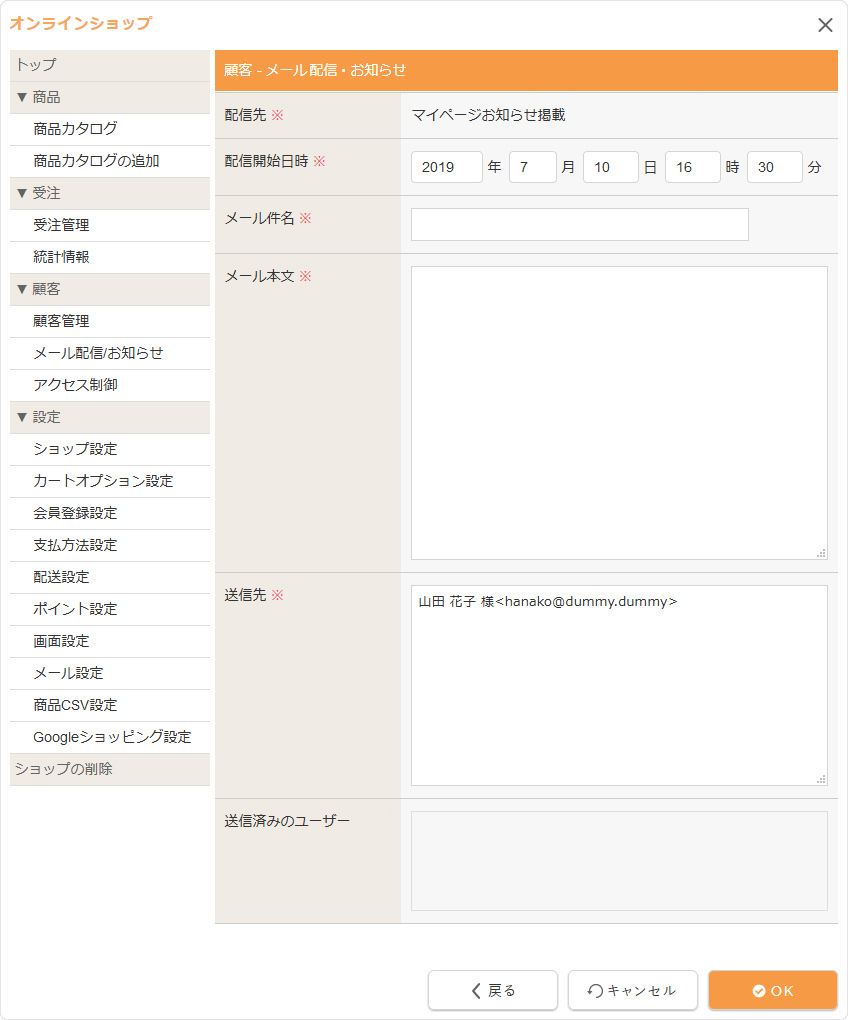
| 配信先 | 配信先を選択します。お知らせをマイページに掲載する場合は「マイページお知らせ掲載」にチェックを入れます。 |
|---|---|
| 配信開始日時 | 配信開始日時を設定します。 |
| お知らせタイトル | マイページに掲載するお知らせのタイトルを入力します。 |
| お知らせ本文 | マイページに掲載するお知らせの本文を入力します。 |
| 掲載先 |
掲載先を選択します。すべての会員のマイページに掲載する場合は「全員」にチェックを入れ、検索条件に一致した顧客のマイページに掲載する場合は「検索結果のみ」にチェックを入れます。 |
6
それぞれの一覧で配信状況などを確認することができます。
それぞれの一覧で配信状況などを確認することができます。
7
[OK]ボタンをクリックします。
[OK]ボタンをクリックします。
配信状況を変更、削除する
1
コントロールパネルの[設定] → [アプリケーション] → [オンラインショップ]をクリックし、“オンラインショップダイアログ”を表示します。
コントロールパネルの[設定] → [アプリケーション] → [オンラインショップ]をクリックし、“オンラインショップダイアログ”を表示します。
2
ダイアログの左側のメニューから[メール配信/お知らせ]をクリックします。
ダイアログの左側のメニューから[メール配信/お知らせ]をクリックします。
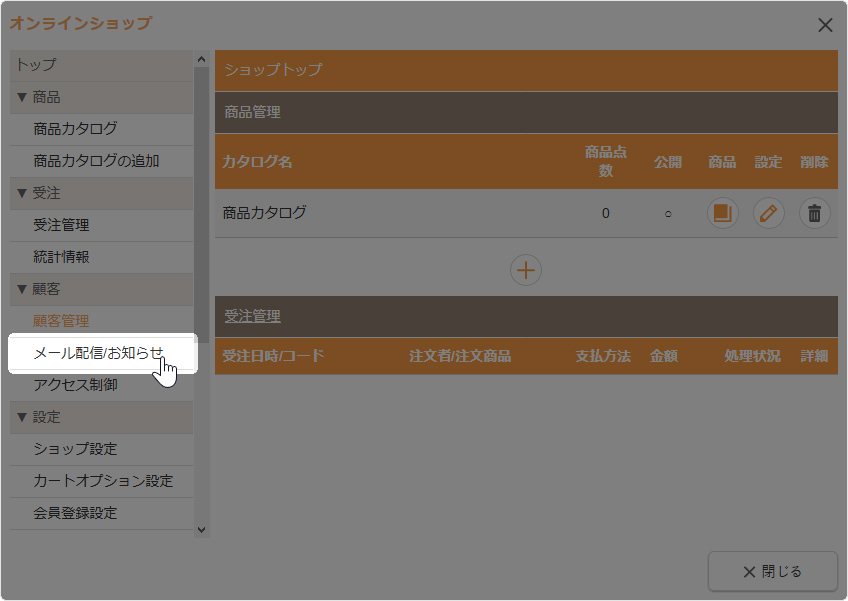
3
【メール】タブもしくは【お知らせ】タブをクリックし、一覧から変更したい内容の[編集]ボタン をクリックします。(削除する場合は[削除]ボタン
をクリックします。(削除する場合は[削除]ボタン をクリックします。)
をクリックします。)
【メール】タブもしくは【お知らせ】タブをクリックし、一覧から変更したい内容の[編集]ボタン をクリックします。(削除する場合は[削除]ボタン
をクリックします。(削除する場合は[削除]ボタン をクリックします。)
をクリックします。)
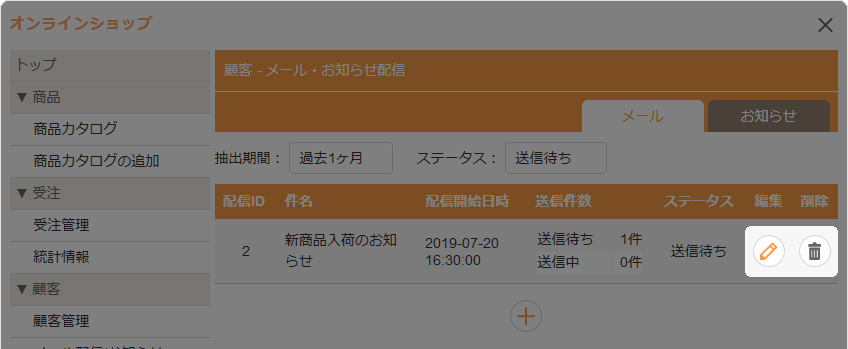
4
内容を修正し、[OK]ボタンをクリックします。
内容を修正し、[OK]ボタンをクリックします。





